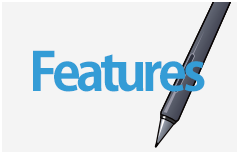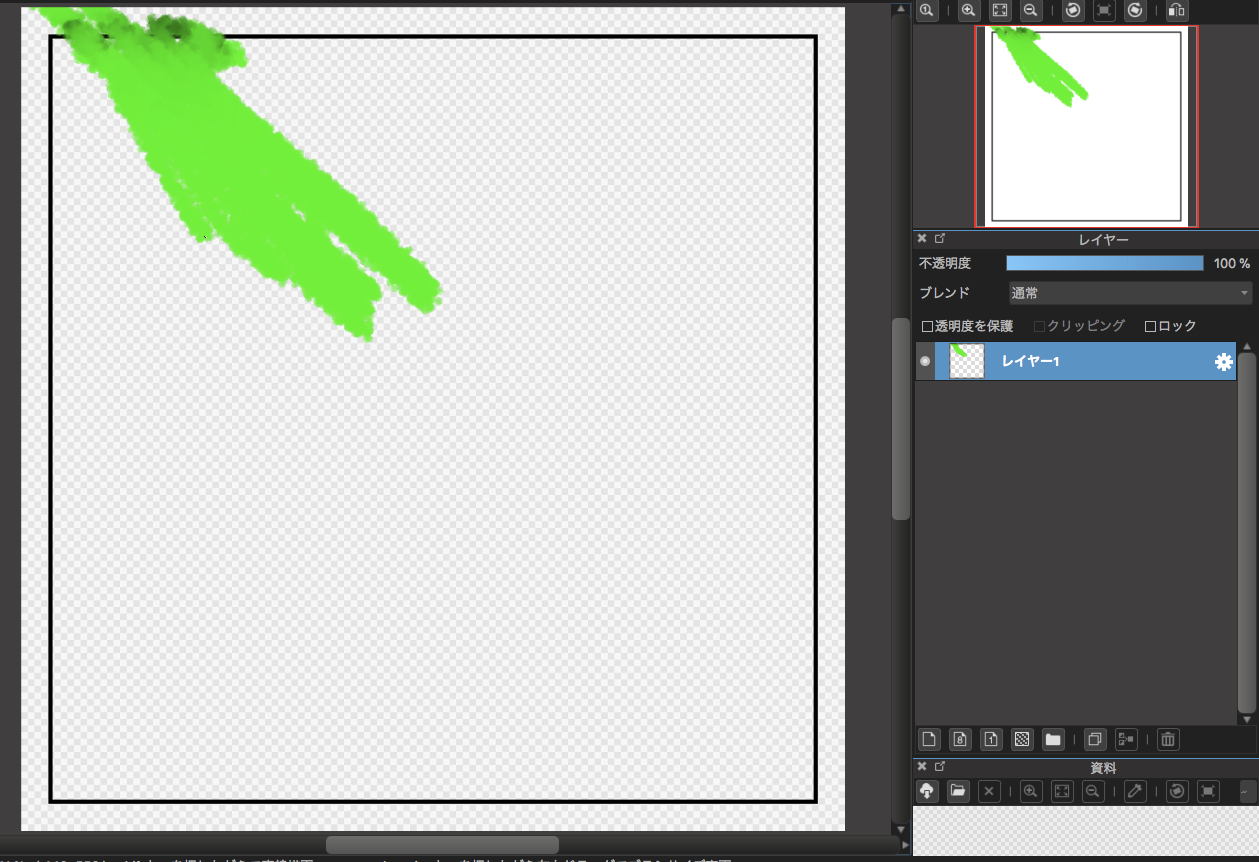2015.07.06
Criando quadrinhos na versão Android
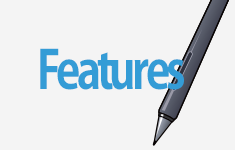
Mesmo na versão MediBang Paint para Android, é possível criar histórias em quadrinhos, assim como nas versões para Windows e Mac. Confira nesse tutorial como criar e editar quadrinhos na versão Android.
1Criando quadrinhos
- Na barra de ferramentas, selecione a ferramenta Dividir e clique em “+” para adicionar os quadrinhos.
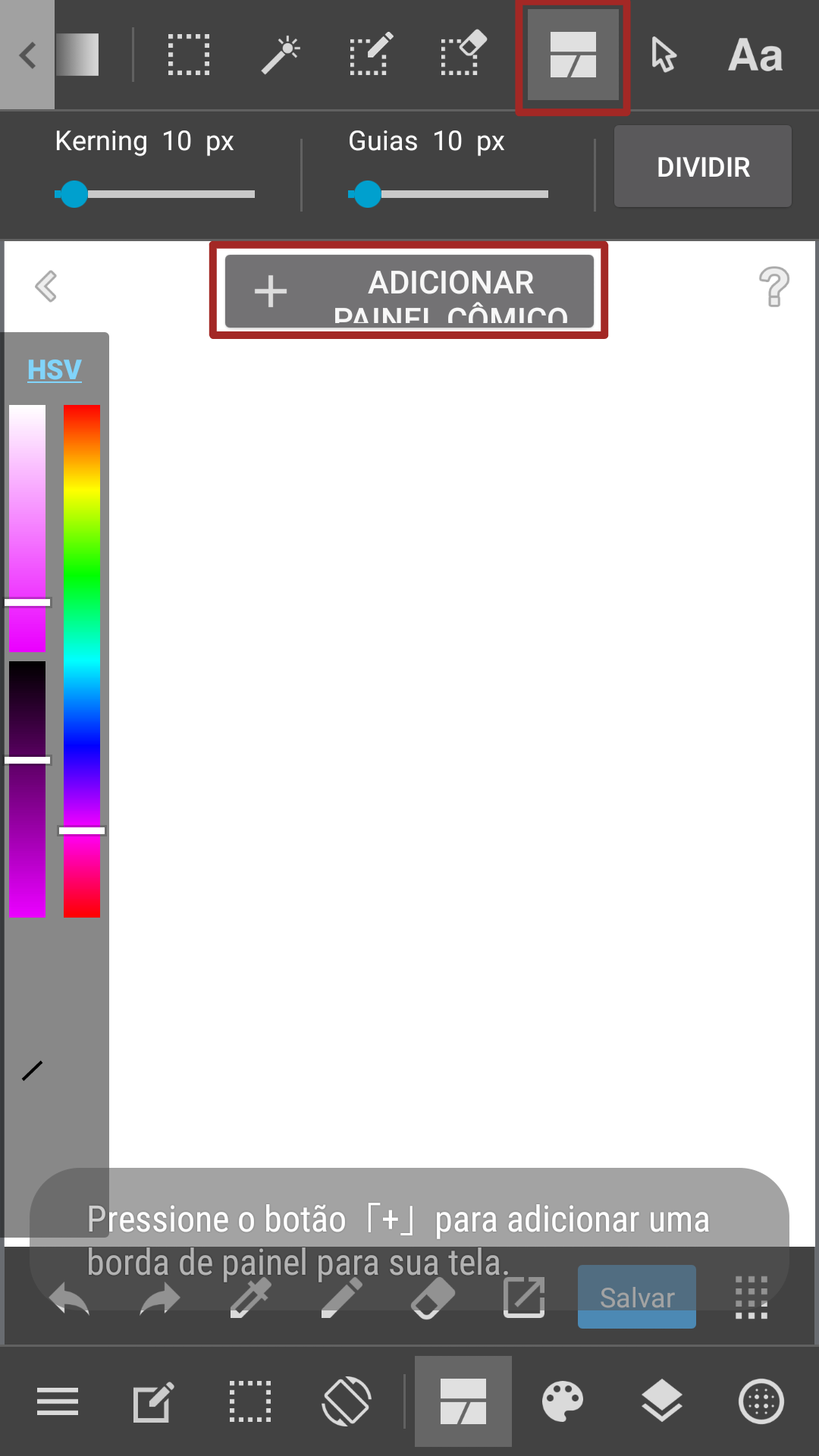
2. Escolha a largura e cor da borda e clique em “Adicionar” para criar o quadro principal.
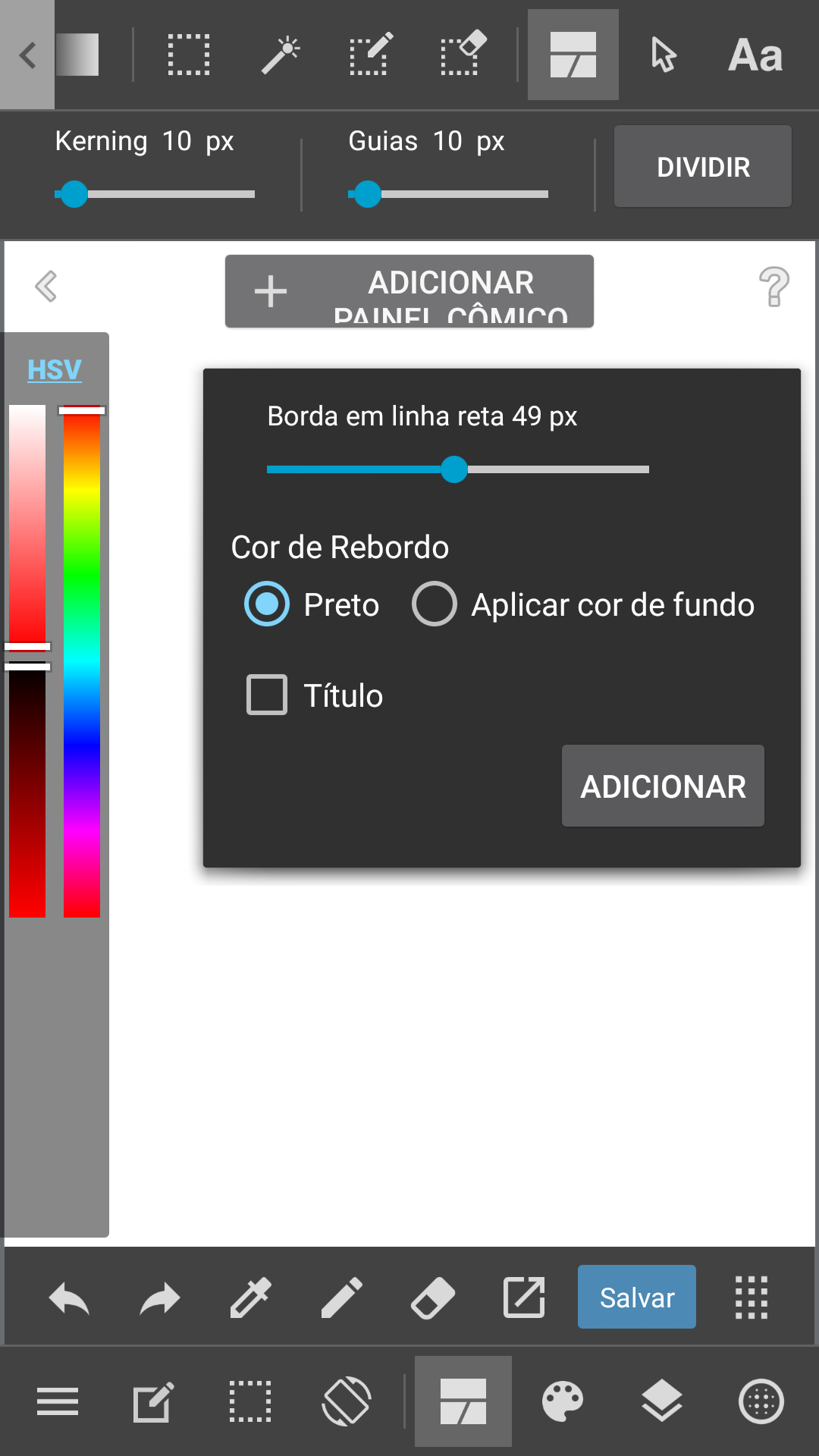
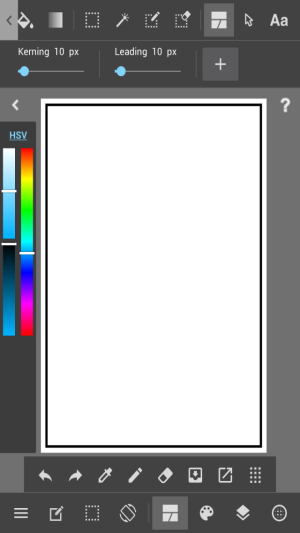
2Dividindo quadros
Após ter criado o quadro principal, você deve dividi-lo em quadrinhos, de modo que cada cena seja desenhada em um quadrinho. Há duas formas de dividir o quadro principal: divisão uniforme, em que tamanho dos quadrinhos é mantido igual, e divisão manual, em que o tamanho dos quadrinhos é determinado manualmente. Confira abaixo:
Divisão uniforme
- Para dividir os quadrinhos uniformemente, clique no botão “Dividir” e escolha a quantidade de quadrinhos a serem criados horizontalmente e verticalmente. Clique em OK para criar os quadrinhos.
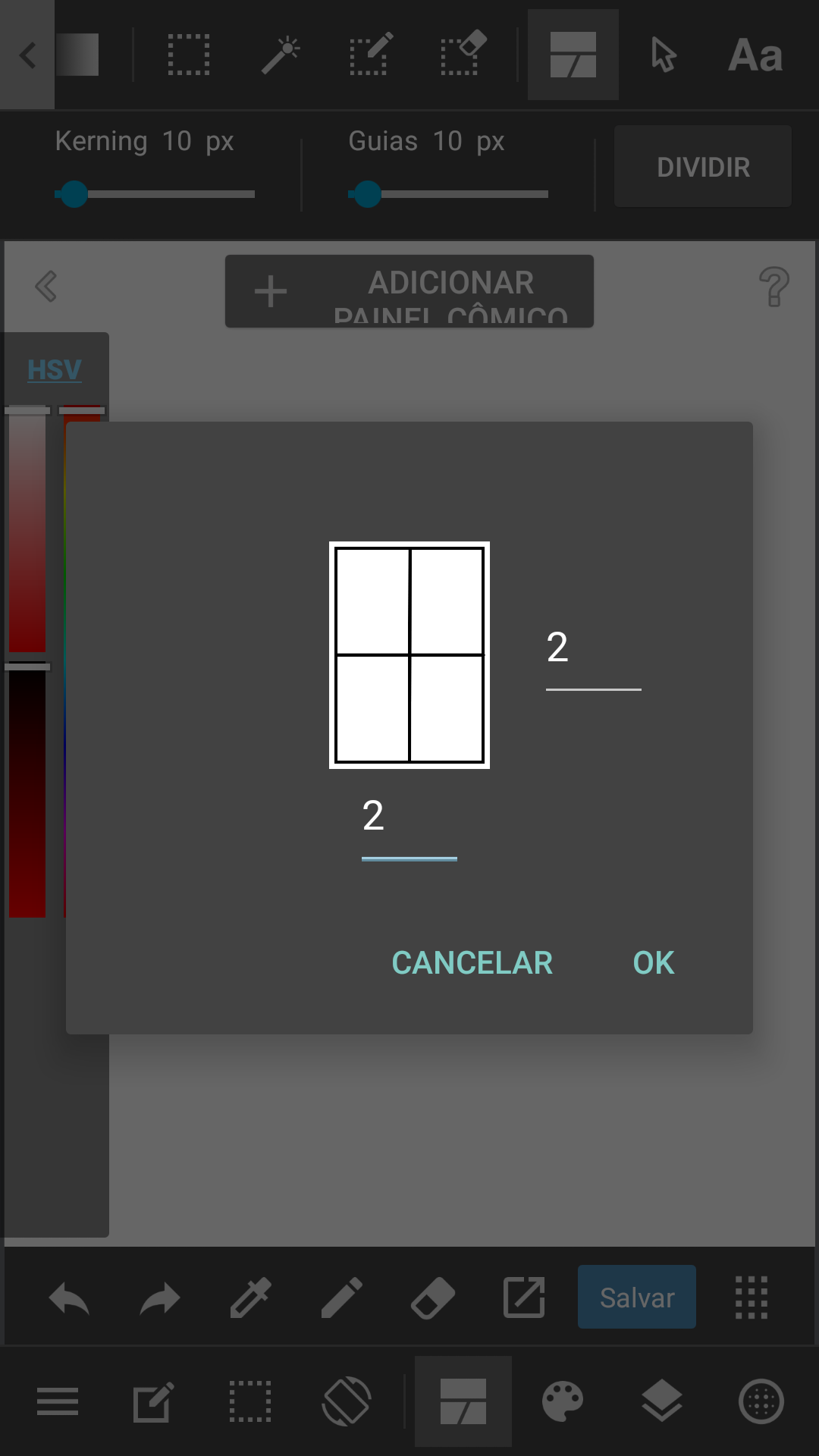
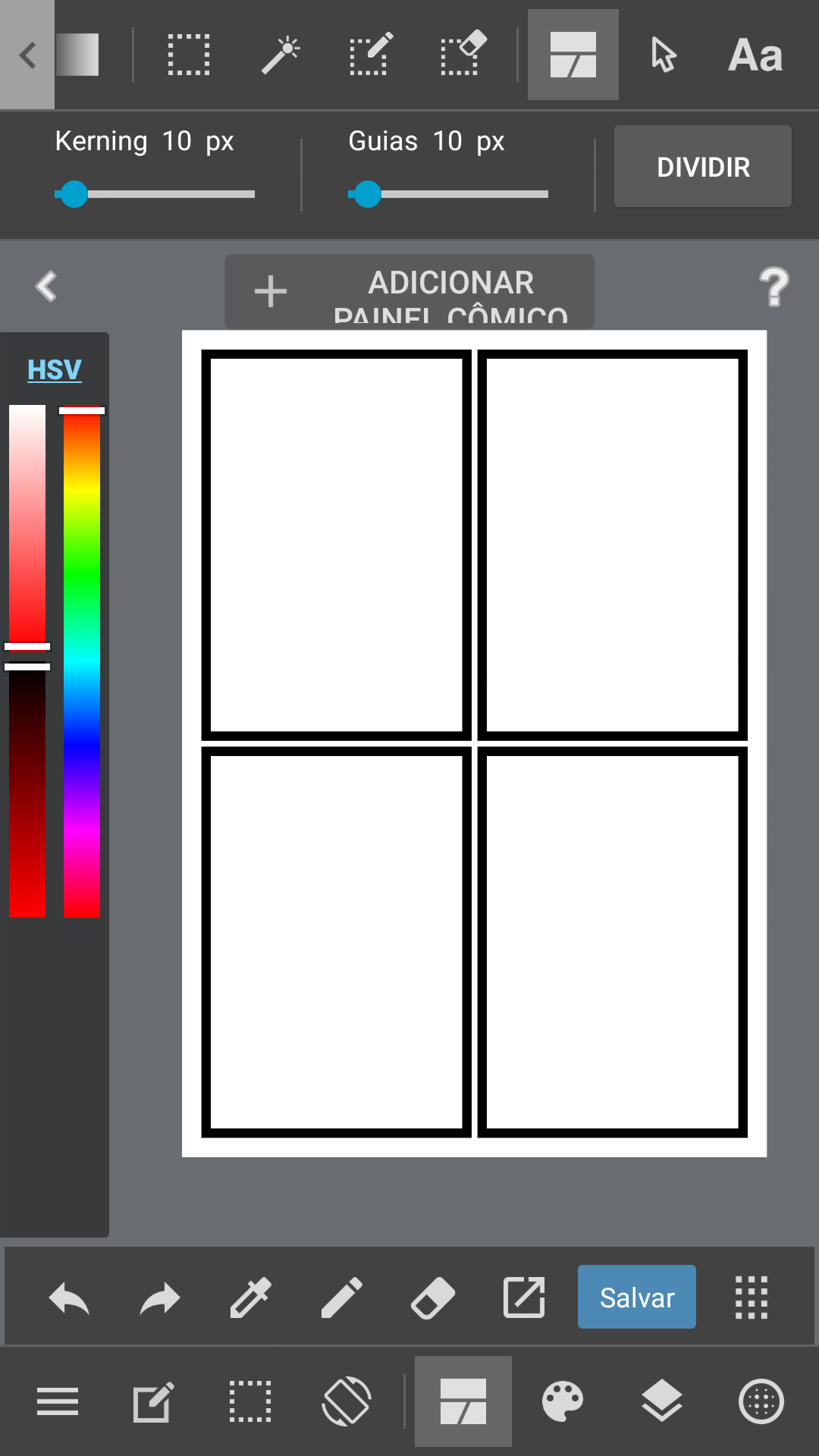
2. Para especificar o espaçamento horizontal e vertical, use os controles deslizantes Kerning e Guias e defina o espaçamento em pixels. Clique em Dividir para finalizar a operação.
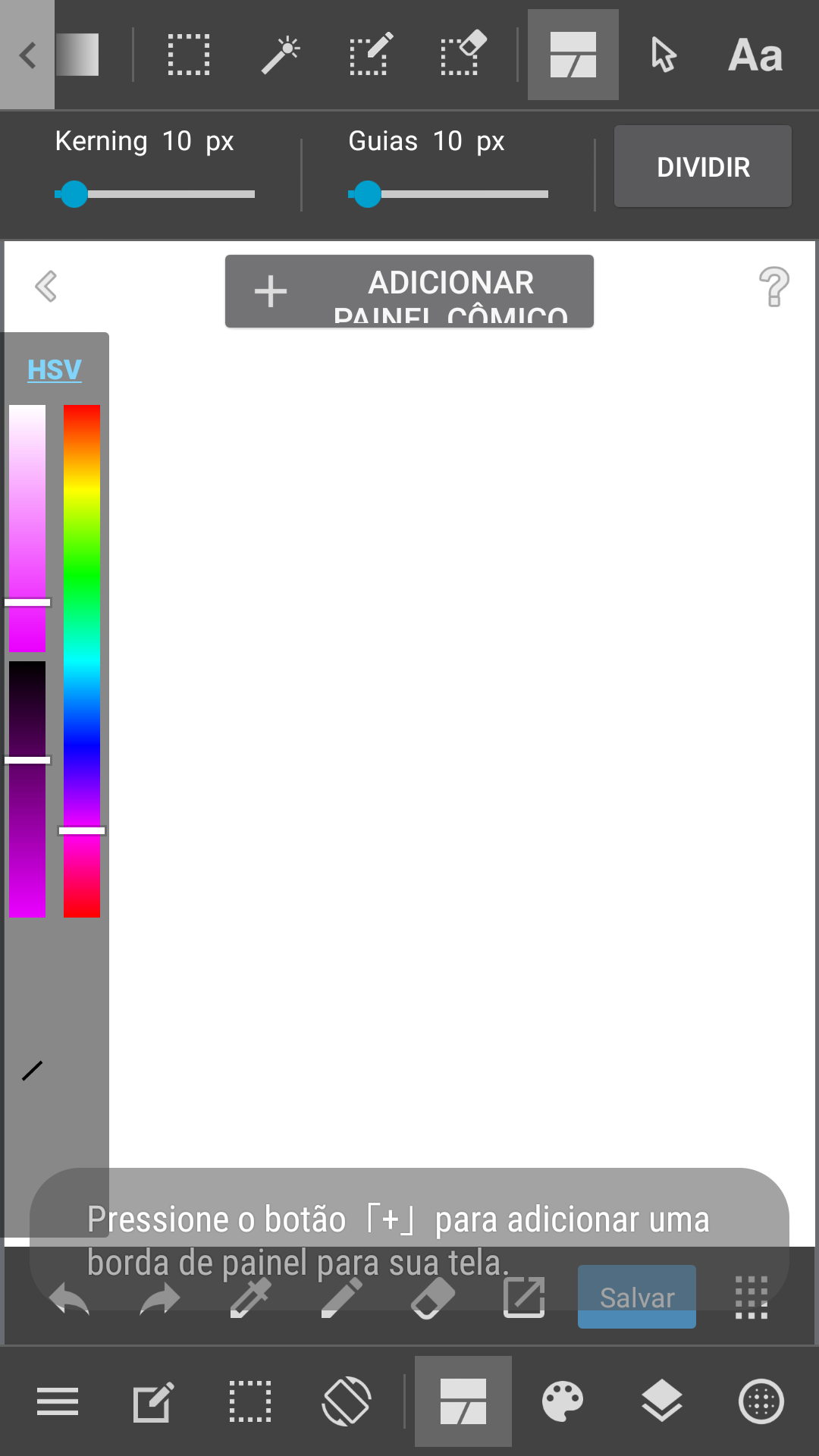
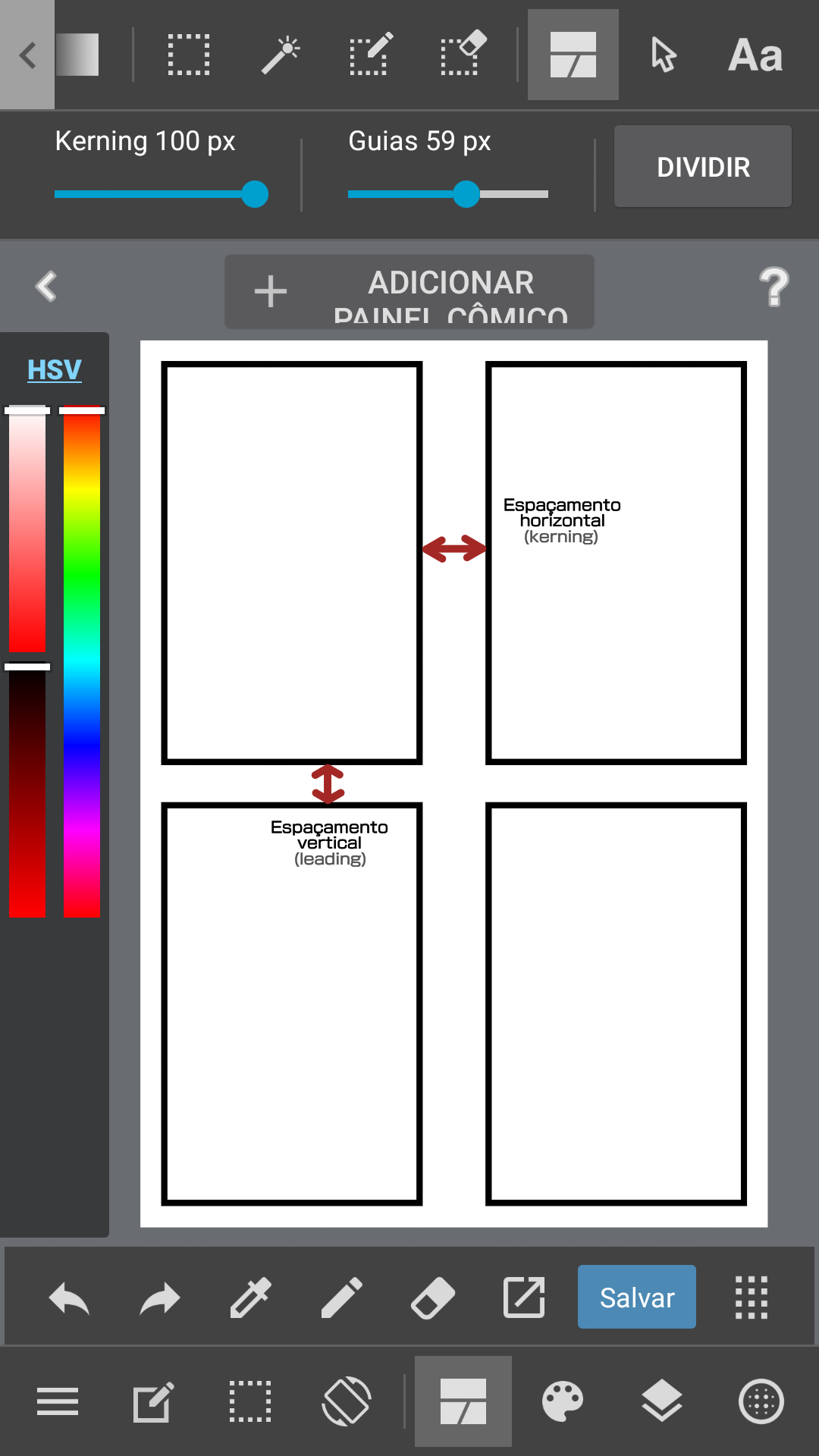
Divisão manual
- Arrastando o dedo ou caneta de uma borda a outra borda, é possível dividir o quadro principal em quadros menores. Certifique-se de começar e terminar de deslizar fora das bordas do quadro que se deseja dividir.
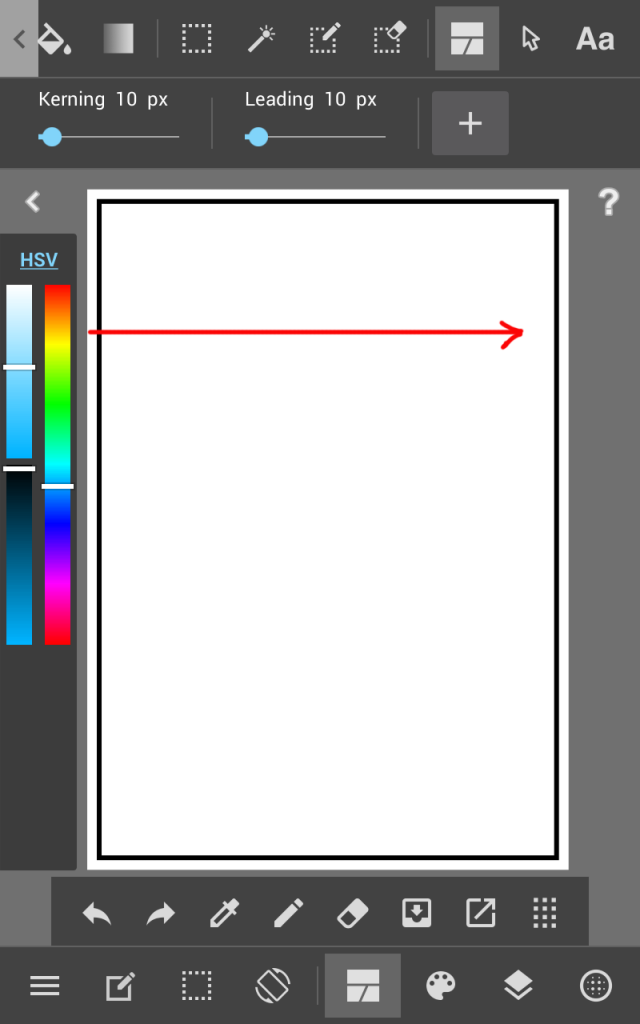
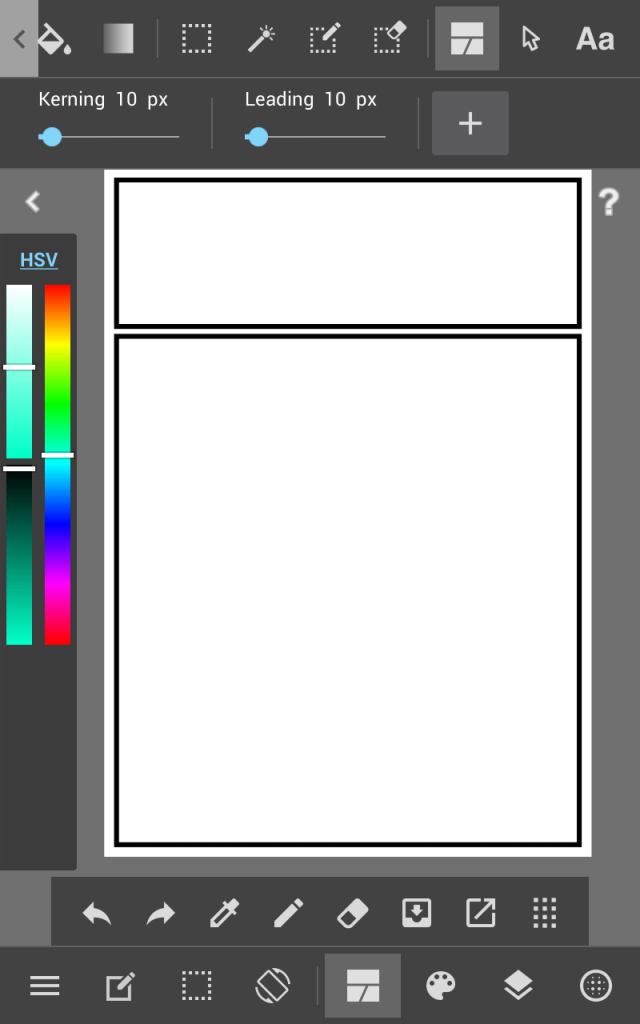
2. É possível dividir quadros diagonalmente também. Para isso, basta arrastar o dedo ou caneta sobre a tela diagonalmente.
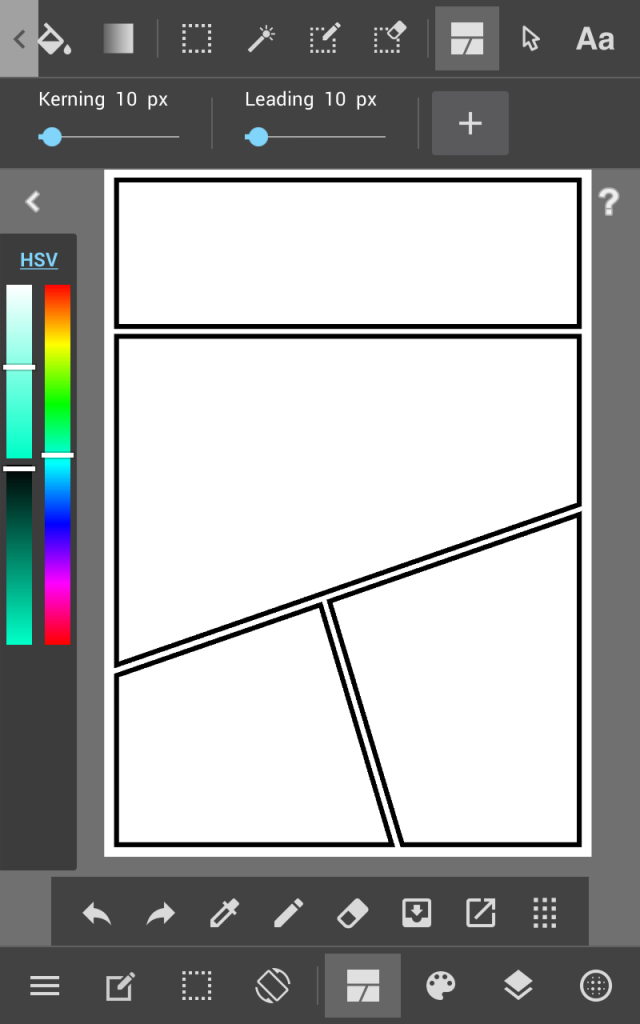
Pronto! Agora é só criar a história e inseri-la nos quadrinhos!
\ We are accepting requests for articles on how to use /